
【海外旅行】eSIM購入してみたよ!v20240219.1
こんにちは、あるいはこんばんは。
ふと思い立ち、アメリカに行ってくることにしました♪
パスポートも新調して、航空チケットやホテルの手配も終わり、いよいよ出発目前です。
海外生活で困るのは、ネット環境です。
いつもはポケットwi-fiを契約していましたが、今回はeSIMを試してみることにしました。
十分に比較検討していないため、あくまで体験談として記録しておきます(随時、使用感など更新予定です)。
どのSIMが良いのか?
期限も差し迫ってきたので、ひとまずSIMカードを買うか、eSIMにするか、決めました。
eSIMを使用した方から、とても簡単で便利でおすすめ!とお話がありましたので、eSIMをググってみました。
結論としては「airalo」にしました。
airalo
物理SIMも販売しているのかも知れませんが、今回はeSIMでサクッと使用できるか試すことにしました。
eSIMとは
eSIMは、物理的なSIMカードを挿入したり、現在使用中のデバイスと差し替えたりしなくて済む、電子的な端末に直接埋め込まれる(Embedded-)SIMという意味だと思います(正確な情報は、調べてみてください・・・)でした。
eSIMの特徴
● 安い! (タブンネ)
(紹介者がいると、割引価格で購入できます
万が一、お知り合いの方・他紹介サイトでクーポンもらっていなければ
使ってみても良いかも知れませんョ (-. -;A → 「AKIRA6059」 )
● SIMの挿入や差し替えが必要ない
● 購入後すぐに使用することができる
(先に購入して、使用開始のタイミングでアクチベートできます)
● ポケットwi-fiを持ち歩く必要がない
● データ量の追加購入が簡単
※ まだ使用感不明のため、購入する前にじっくり検討していただいた方が良いかと思います(2024/1/25時点)
eSIMの購入
● airaloにて目的地のeSIMを検索
① 今回は「アメリカ合衆国」を選択
② 種類のデータ通信プランがあり、1週間程度の滞在なので
データ量・有効期間・割引(50%オフ)から「10GB/30日」を選択
③ 購入

● アカウント情報の入力
④ アカウントがない場合は「新規登録」をします。
⑤ 「紹介コード・バウチャーコードはありますか?」を押します!!!
この文字を押すことで、コード(「AKIRA6059」など)を
入力できるようになるようです!!!
⑥ 情報を入力して「登録」を押すか、アプリ連携で省略できます。
⑦ 「または次を使用して新規登録」にてアプリ連携で簡単に登録できます。
Googleアカウント連携を紹介しています。
※ 広告メールは受信不要であればチェックを外しておきましょう。
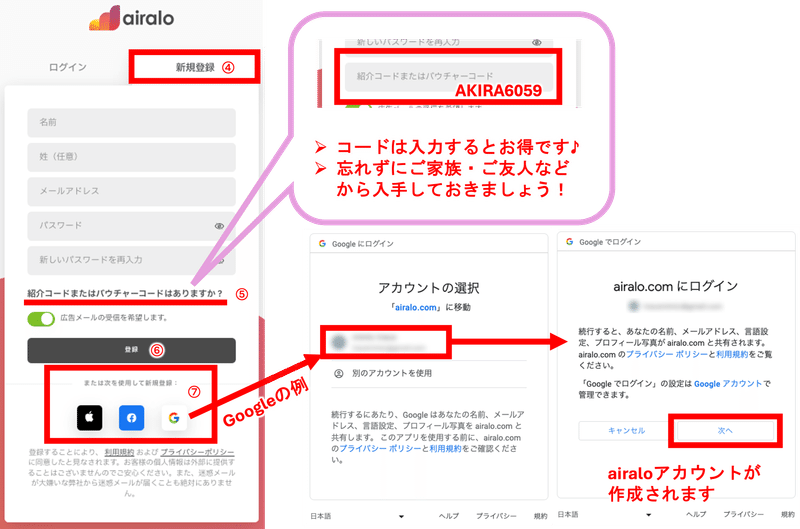
コード(「AKIRA6059」など)を入力! ⑥ 情報を入力して登録 または
⑦ アプリ連携で登録(画像はGoogleアカウント連携) ※ 広告メールはチェック外す
● 決済情報の入力
⑧ 支払い方法を選択します。
・クレジットカード/デビットカード(VISA, Master, AMEX など)
・PayPal
・Alipay
が選択できます。
⑨ もし、クーポンコードなどがあれば登録しましょう。
「AKIRA6059」(紹介コード)で値引き適応です(-US $3)
⑩ 利用規約 および プライバシーポリシー に同意します。
⑪ 端末の sim ロックが解除されていることを確認する。
「詳しく見る」で対応端末が確認できますよ。
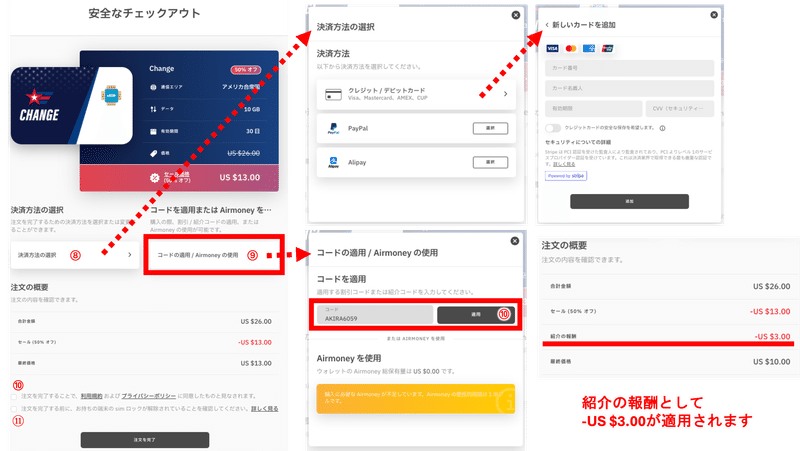
⑩ 利用規約 および プライバシーポリシー に同意 → チェック
⑪ 端末の sim ロックが解除されていることを確認 → チェック
対応端末(抜粋)

eSIMのインストール(Web情報から)
使用中のスマートフォンにインストールします。
アカウントにログインして、購入済みのeSIM情報を確認します。
先ほどの続きからであれば、画面遷移します。
ログインし直した場合には、画面上部にある「My eSIM」をクリックすると購入したeSIMの情報が表示されます。
インストールするeSIMの「詳細」を選択すると、設定画面に遷移します。
● 操作手順
① インストールするスマートフォンアプリの機種を選択すると、手順が表示
されます。
わたしはiPhoneを使用していますので、「iOS Device」を選択しました。
※ 操作手順ガイドのページも用意されています(後述)
※ アプリから設定もできます(後述)
② iOSバージョンを選択します。
iPhoneでの確認方法は
わたしは「iOS 17」でした。
③ iPhone端末にて、
設定 > モバイルデータ通信 > eSIMを追加(またはモバイル通信を設定)
> QRコードを使用 > PC等の画面に表示されたQRコードをスキャン(撮影
して画像をアップロード) > 続ける > 続ける > 完了
eSIMを選択してデフォルト回線「主回線」を選択 > 続ける
> モバイルデータ通信にeSIMを選択 > 続ける
④ iPhone端末にて、
モバイル通信 > モバイルデータ通信 > eSIM「旅行」選択
※ モバイルデータ通信の切替を許可「オフ」!
モバイル通信 > eSIM「旅行」選択 > (この回線をオンにする)
> ネットワーク選択 > 自動「オフ」> 「T-Mobile/Verizon」選択
モバイル通信 > eSIM「旅行」選択 > データローミング「オン」
※ 主回線のデータローミング「オフ」!!

操作手順ガイド(インストール)も用意されていますよ♪
eSIMのインストール(アプリから)
App Storeから「Airalo」アプリをインストールします。

● App Store
● Google Play
Airaloアプリ
① Airaloアプリを起動してログイン
② ログインの方法はアカウントを作成した方法と同じです。
※ アプリ単独で新規登録、eSIM購入、eSIMインストールができます。
③ 「My eSIM」画面に遷移
④ 設定するeSIMの「詳細」をクリック
⑤ 手順を表示
⑥ eSIMをインストール
次へ > 次へ > eSIMをインストール > 続ける > 続ける
アクチベート中… >>> eSIMが正常にインストールされました。

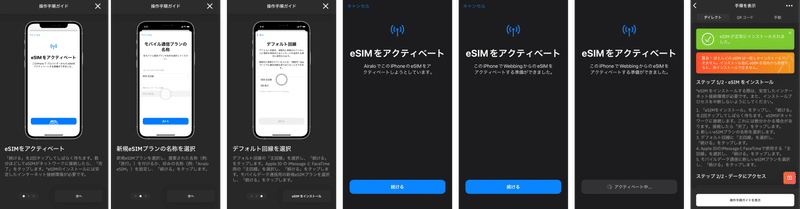
渡航先での設定
渡航前にeSIMのインストールとアクチベートをしておき、通信の設定を渡航後に行います。
※ 自動で電波を拾って繋げてくれるかも知れませんので、
日本国内で設定しておいた方が良いかも知れません(おそらく)。
● iPhone端末にて、
・モバイル通信 > モバイルデータ通信 > eSIM「旅行」選択
※ モバイルデータ通信の切替を許可「オフ」!
・モバイル通信 > eSIM「旅行」選択 > (この回線をオンにする)
> ネットワーク選択 > 自動「オフ」> 「T-Mobile/Verizon」選択
・モバイル通信 > eSIM「旅行」選択 > データローミング「オン」
※※ 海外渡航直前に主回線のデータローミング「オフ」!!

Airaloアプリで設定状況の確認(2024/1/26追記)
渡航前なので、今回購入したeSIMが対応しているモバイル通信ネットワークにはつながりません。
いつからアクティベートされることになるのか気になると思います。
(めちゃ気になってました!!)
Airaloアプリで確認することができましたので参考になれば幸いです。
● Airaloアプリ
・アプリを起動
・My eSIMページに遷移
・確認したいeSIMの「詳細」をタップ
・「もっと見る」をタップ

アクティベーションポリシー に
「有効期限はeSIMが対応ネットワークに接続次第始まります」
と記載していることが確認できました。
安心ですね♪
上述の「データローミング」は「オン」にしておいても良さそうです。
雑感
アカウント新規登録、eSIM購入、インストール・アクチベート設定までは難なく進めることができました。
実際に渡航先で使用できるかどうか、通信状態はどうなのか、など気になることはたくさんあります。
まずは試してみて、使用感を備忘録的に記録に残しつつ、読者の皆様にお届けできればと思います。
近況1(2024年1月末)
半年間、お陰様でものすごく忙しくさせていただきまして、
Windows PCは全く手を触れず、
Macbook Proは2台調子が悪くなり、 絶不調でございます。
最も苦手とする執筆活動に終わりが見え、通常業務に戻りつつ、ぼちぼち創作的な何かに手をつけたいと思っております。
日々の活動を記録に残しながら、読者の皆様の箸休めにでもなればありがたいと思っています☆
記事に挿絵を挿入したいところですが、Stable Diffusionが動かないため、また改めて記事起こしつつ挿絵挿入します(笑)
近況2(2024年2月末)
動作確認するために(ではないのですが・・・)、渡米してみました♪
米の国に入国後、上述の「モバイルデータ通信」を「オン」にしました。
● iPhone端末にて、
・モバイル通信 > モバイルデータ通信 > eSIM「旅行」選択
※ モバイルデータ通信の切替を許可「オン」!
・モバイル通信 > eSIM「旅行」選択 > (この回線をオンにする)
> ネットワーク選択 > 自動「オフ」> 「T-Mobile/Verizon」選択
・モバイル通信 > eSIM「旅行」選択 > データローミング「オン」
※※ 海外渡航直前に主回線のデータローミング「オフ」!!
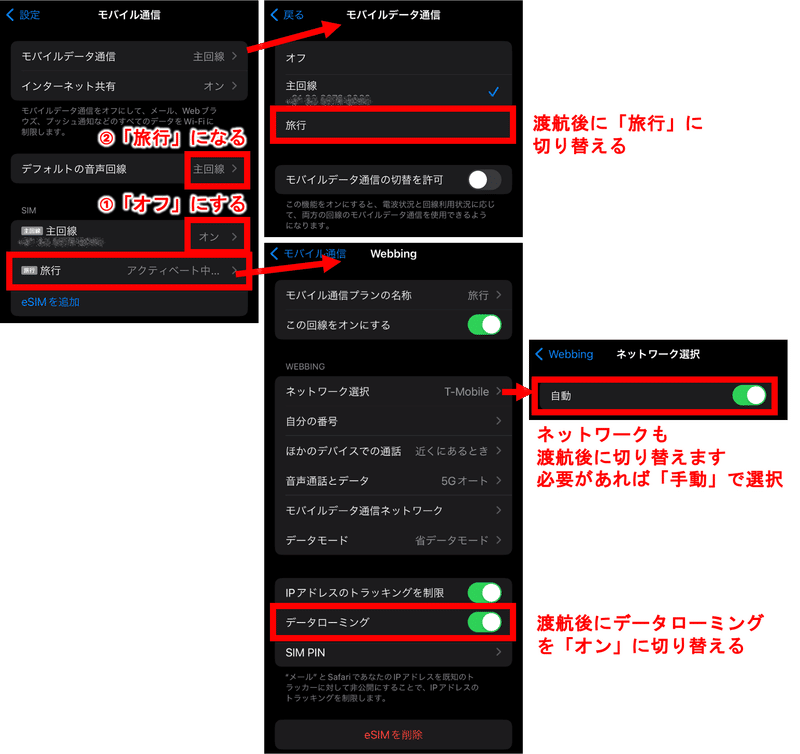
①主回線を「オフ」にし、
②旅行を「オン」にして、
③ネットワークを選択です
● Airaloアプリ
・アプリを起動
・My eSIMページに遷移
・確認したいeSIMの「詳細」をタップ

アクティブになっていることが確認できました。
LINEアプリを使用して連絡を取ることができています。
Airaloのデータ通信用eSIMは、海外のお供にオススメでしたよ♪

更新
v20240125: 初版
v20240126.1: Airaloアプリで設定状況の確認(2024/1/26追記)
v20240219.1: アメリカで動作確認(2024/2/19追記)

この記事が気に入ったらサポートをしてみませんか?
